一、iPhone強制重置原廠的情境與理由
強制重置iPhone原廠設定在多種情況下可能是必要的。主要情境包括:- 系統故障:當iPhone出現持續性的軟件問題或系統錯誤,導致常規疑難解決方案無效時,強制重置可以恢復系統正常運作。
- 忘記密碼:如果忘記了解鎖iPhone的密碼,進行強制重置是找回訪問權限的一種方法。
- 性能提升:隨著長期使用,iPhone可能會因積聚的數據和設置變得緩慢。強制重置有助於提升手機性能,恢復到更接近出廠狀態的運行速度。
- 資料清除:在出售或轉讓手機之前,進行強制重置可以確保所有個人資料和設置被徹底清除,保障個人隱私安全。
更多可參考閲讀:iPhone 重置不了先穩住,3 大秘技幫你強制清除內容與設定
二、使用設置菜單進行強制重置
在您的iPhone使用過程中,可能會遇到需要將設備恢復到原廠設定的情況。這可能是由於系統問題,或者您可能希望在出售手機前清除所有個人數據。通過設置菜單進行強制重置是一個直接且有效的方法。這個過程相對簡單,但在進行之前,確保您已經備份了所有重要的數據和信息。接下來,我將指導您如何通過幾個簡單的步驟來完成這個過程。- 打開設置:在iPhone上,打開「設置」應用程序。
- 進入一般設置:在設置菜單中,選擇「通用」選項。
- 選擇重置選項:在「通用」設置中,滾動找到並選擇「重置」。
- 執行重置操作:在「重置」選項中,選擇「抹去所有內容和設置」。這將清除您的設備,包括所有個人資料、應用程序和設置。
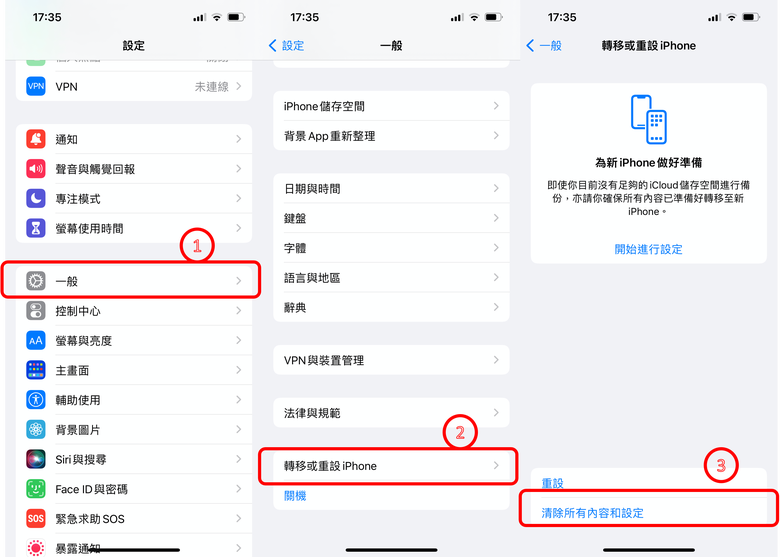
- 確認重置:系統可能會要求您輸入密碼或Apple ID密碼以確認重置操作。輸入後,確認以開始重置過程。
三、使用硬件按鍵進行強制重置
- Phone 8及以後型號:
- 快速按壓並釋放音量增加按鍵。
- 快速按壓並釋放音量減少按鍵。
- 長按側邊按鍵,直到看到Apple標誌。

- 快速按壓並釋放音量增加按鍵。
- iPhone 7和iPhone 7 Plus:
- 同時長按音量減少按鍵和睡眠/喚醒(電源)按鍵。
- 繼續按住直到看到Apple標誌。
- 同時長按音量減少按鍵和睡眠/喚醒(電源)按鍵。
- iPhone 6s及更早型號:
- 同時長按主頁按鍵和頂部(或側邊)按鍵。
- 繼續按住直到Apple標誌出現。

- 同時長按主頁按鍵和頂部(或側邊)按鍵。
四、通過iTunes進行強制重置
使用iTunes進行iPhone強制重置是在某些情況下非常有用的方法,尤其當設備無法正常啟動或通過設置菜單重置時。這個過程包括將iPhone連接到電腦、在iTunes中選擇設備,並點擊「恢復iPhone」。在這過程中,iTunes將抹除所有數據並安裝最新的iOS。這是一個比較徹底的重置方法,因此在進行之前,確保已備份重要數據。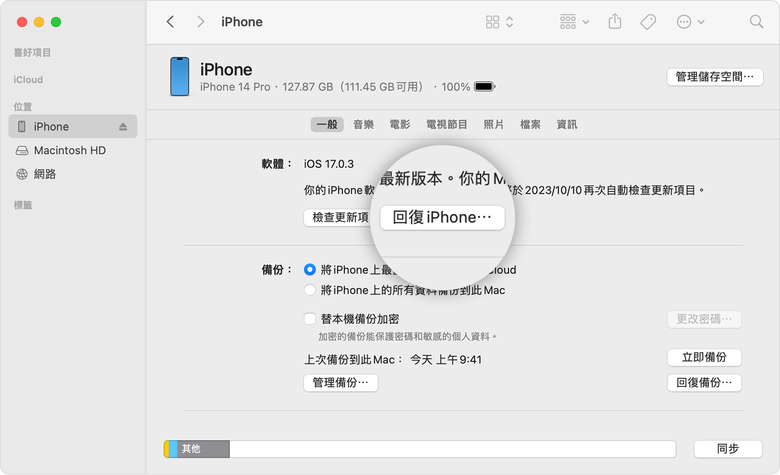
要通過iTunes強制重置iPhone,請遵循以下簡化步驟:
- 連接設備:使用USB纜線將iPhone連接到電腦。
- 打開iTunes:確保您的電腦上安裝了最新版本的iTunes。
- 選擇iPhone:在iTunes中,找到並選擇您的iPhone。
- 點擊恢復:在設備概覽頁面,選擇「恢復iPhone」並確認。
- 等待完成:耐心等待重置過程完成。
通過iTunes進行iPhone強制重置是一個有效的方法,適用於在設備無法通過常規方式進行重置時。這個過程包括連接iPhone到電腦、在iTunes中選擇設備,然後進行恢復操作,最後等待重置完成。這種方法能夠徹底清除所有數據,並安裝最新版本的iOS,對於解決嚴重的系統問題非常有效。
五、使用第三方工具:Passvers iOS系統修復(無需任何密碼)
Passvers iOS系統修復是一款第三方工具,專為解決各種iOS系統問題設計。這款工具提供了一種便捷的方式來強制重置iPhone,特別適合在設備遇到嚴重的系統錯誤或其他問題時使用。使用Passvers iOS系統修復,您只需將iPhone連接到電腦,運行該工具,然後選擇適合的修復模式來開始重置過程。工具的閃光點:
- 支援修復 50 多種不同的系統問題
- 3 種 iOS 系統修復模式供您選擇
- 操作簡單,無需擔心資料丟失
- 支援 iPhone 15 和 iOS 17 系統
第 1 步:在 Windows/Mac 上打開軟體。第 2 步:將 iOS 裝置連接到電腦,選擇修復模式開始修復。
第 3 步:下載韌體並修復您的 iOS 系統。
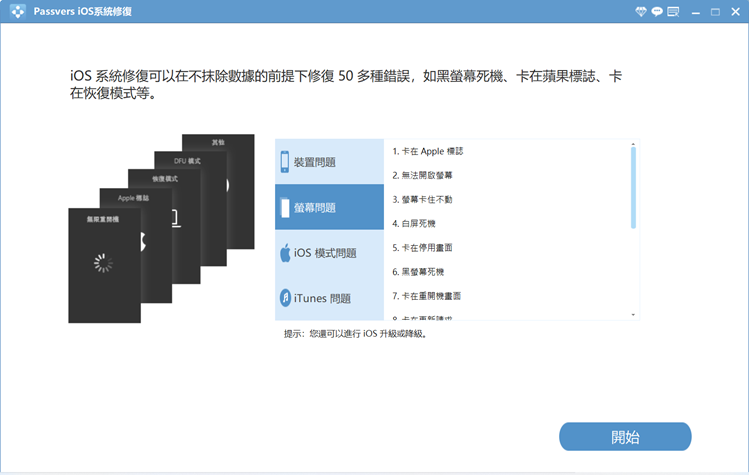
Passvers iOS系統修復是一款第三方工具,用於解決iPhone的系統問題並執行強制重置。它通過簡單的步驟,幫助用戶在遇到無法正常重置的情況下,安全地恢復設備至原廠設定。這種方法尤其適用於解決嚴重系統錯誤,並努力減少數據丟失。使用Passvers iOS系統修復可以是解決棘手iOS問題的有效途徑。
六、強制重置後的注意事項
當您決定對iPhone進行強制重置時,這不僅僅是一個簡單的按鍵操作過程。重置後,一系列重要的步驟將確保您的設備能夠回到最佳狀態。從數據恢復到重新配置設置,每一步都至關重要。在這部分內容中,我們將探討在完成強制重置後需要執行的關鍵步驟,幫助您順利過渡回日常使用,並充分利用您的iPhone。在進行iPhone強制重置後,有幾項關鍵步驟需要注意:
- 恢復數據:如果之前有進行備份,您可以通過iCloud或iTunes恢復個人數據和設置。
- 重新設置iPhone:重置後,iPhone會顯示設置向導,引導您進行一些基本設置,包括語言、Wi-Fi網絡連接等。
- 重新安裝應用和數據:重新下載所需的應用程序並根據需要恢復相關數據。
- 更新至最新iOS版本:檢查並安裝可用的iOS更新,以確保手機運行最新的操作系統。































































































